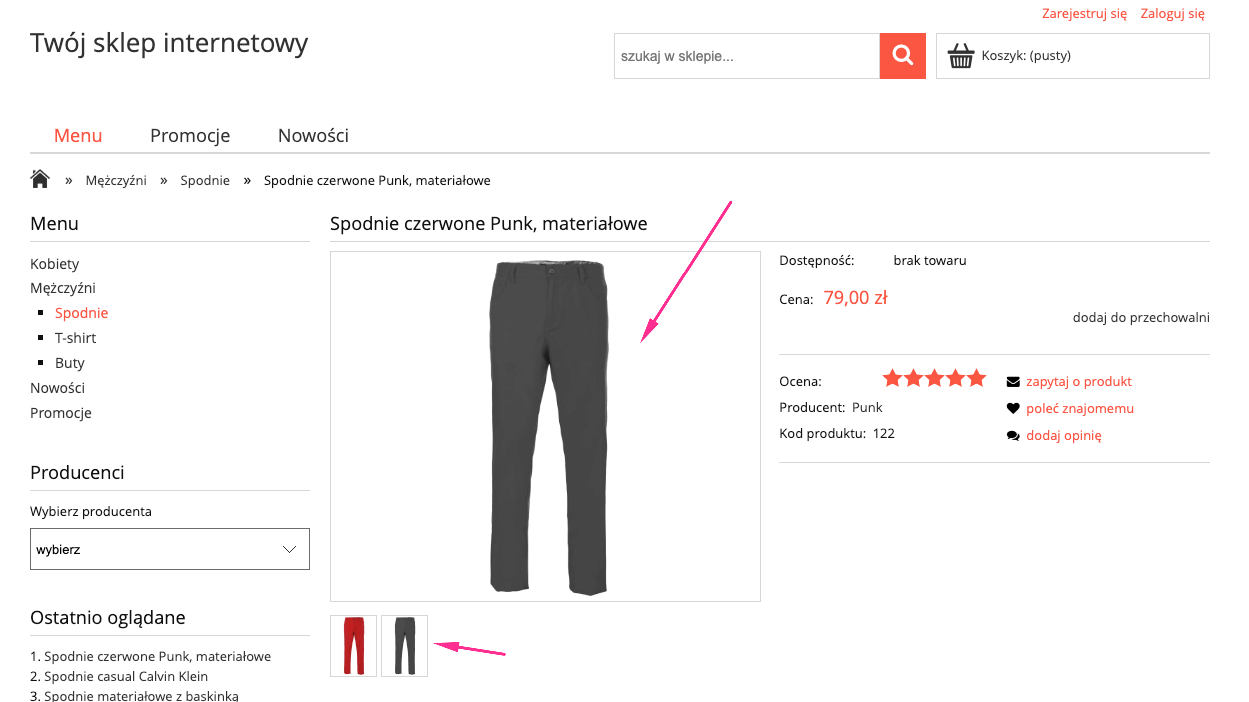Jak edytować zdjęcia?
Jeśli wolisz, możesz obejrzeć ten krótki filmik, który pokazuje jak zainstalować i korzystać z naszej aplikacji.
📂 Krok 1 - otwórz edytor
Edytować zdjęcia produktów możesz bezpośrednio w panelu administracyjnym Shoper. Możesz to zrobić w szczegółach produktu.
Szczegóły produktu
Edytować zdjęcie możesz też w szczegółach produktu, z górnego menu wybierz Aplikacje > Edytuj zdjęcie
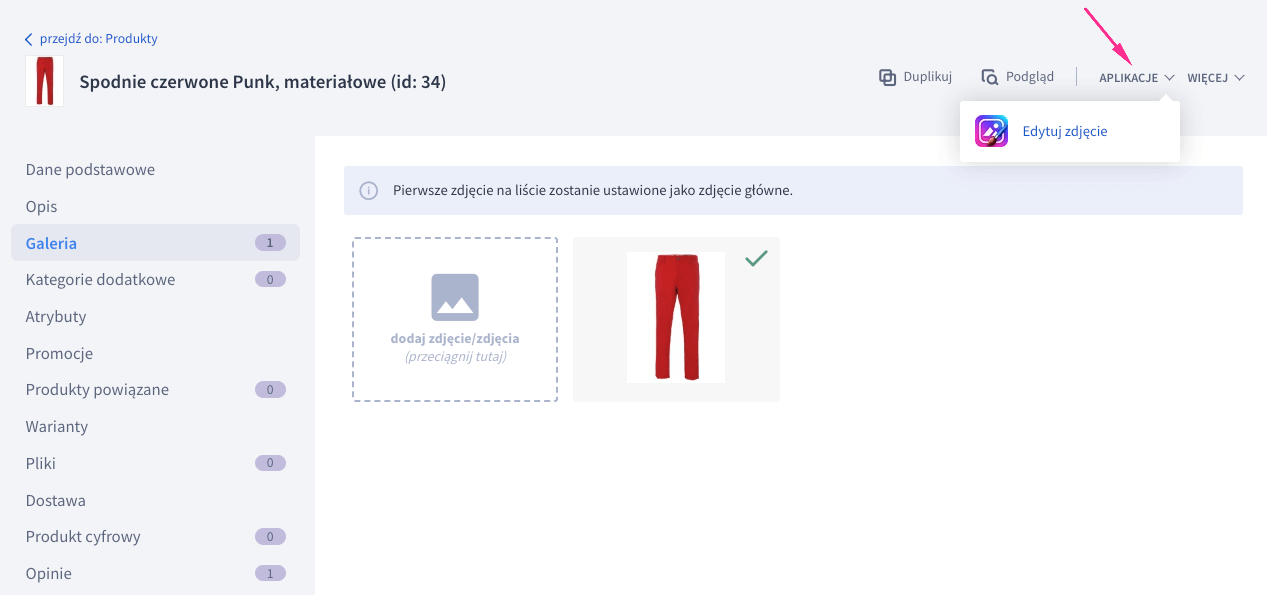
🌇 Krok 2 - wybierz zdjęcie
Po otwarciu edytora widzisz wszystkie zdjęcia wybranego produktu.
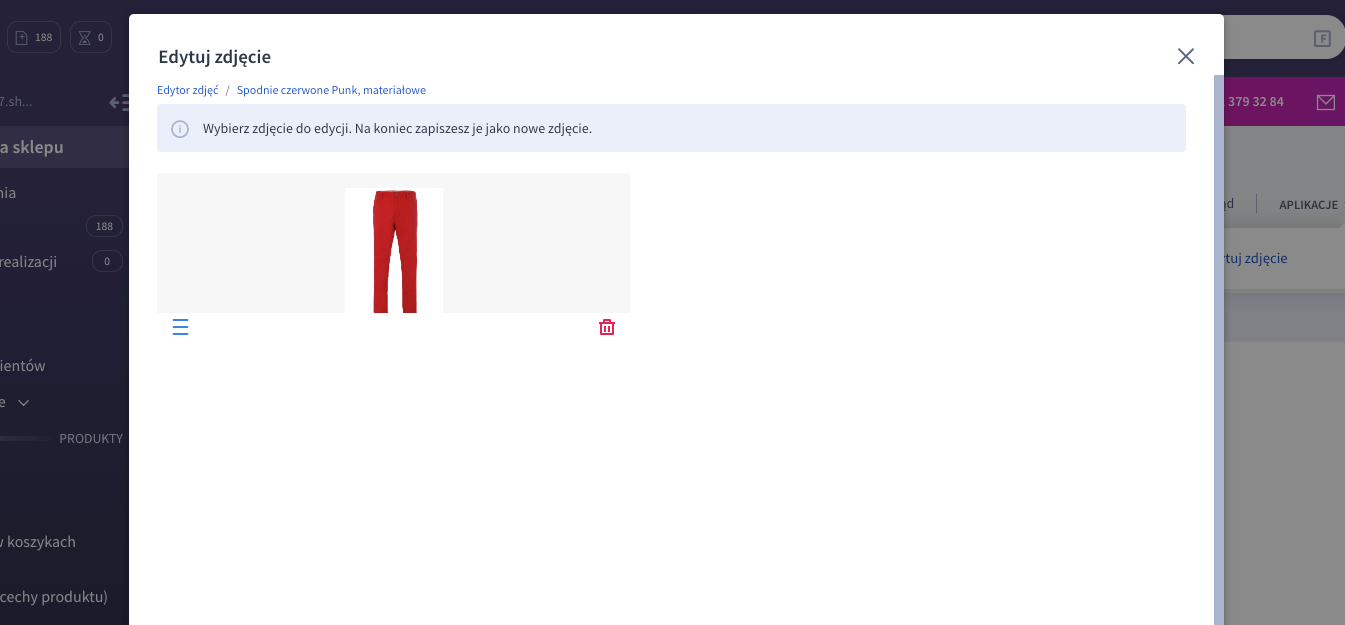
Kliknij na dowolne zdjęcie aby otworzyć je do edycji - zdjęcie pojawi się w edytorze.
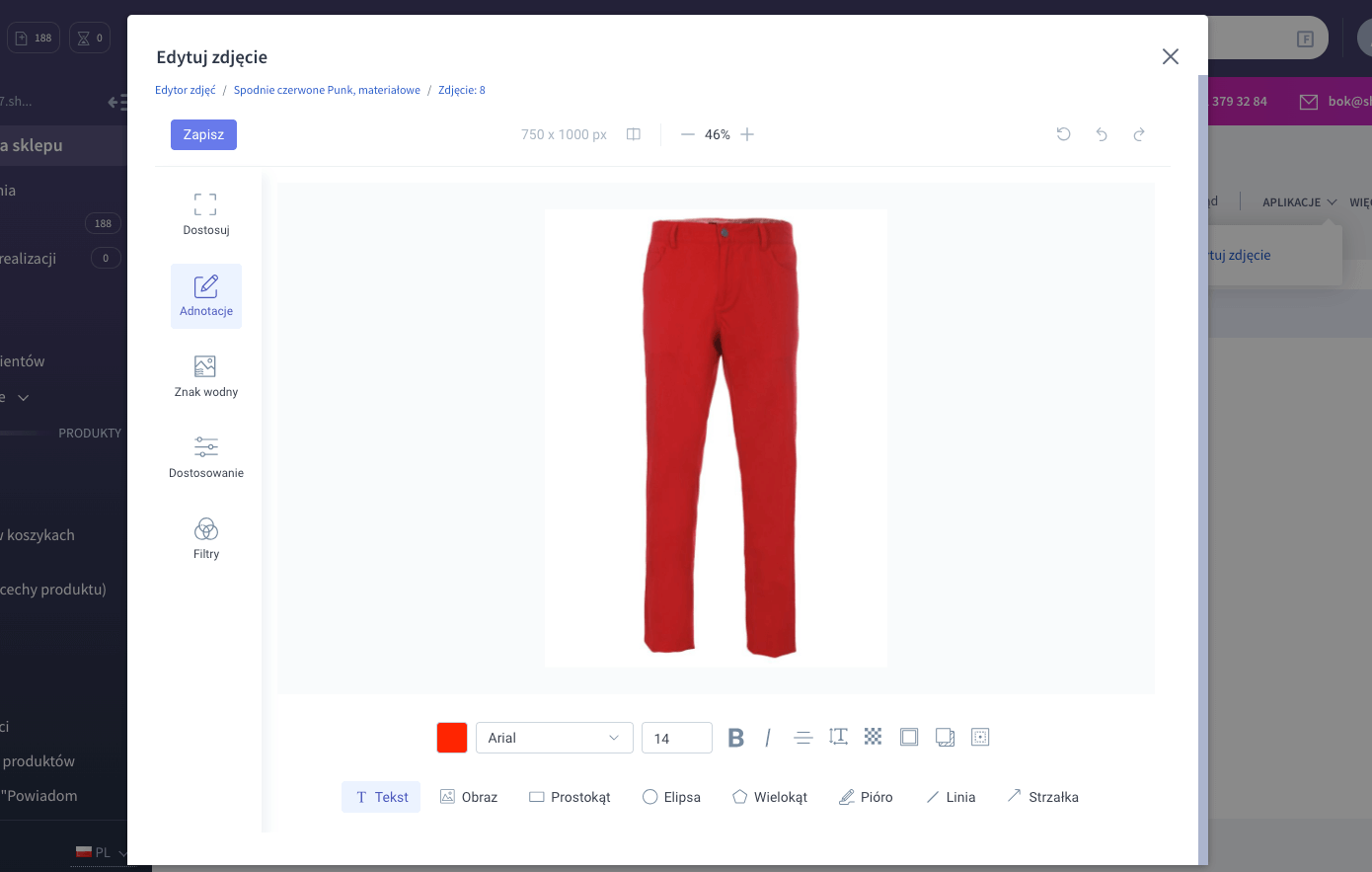
🎨 Krok 3 - edytuj
Możesz przystąpić do edycji, oto krótka ściągawka. Przejdź na stronę Narzędzia aby dowiedzieć się więcej o poszczególnych narzędziach.
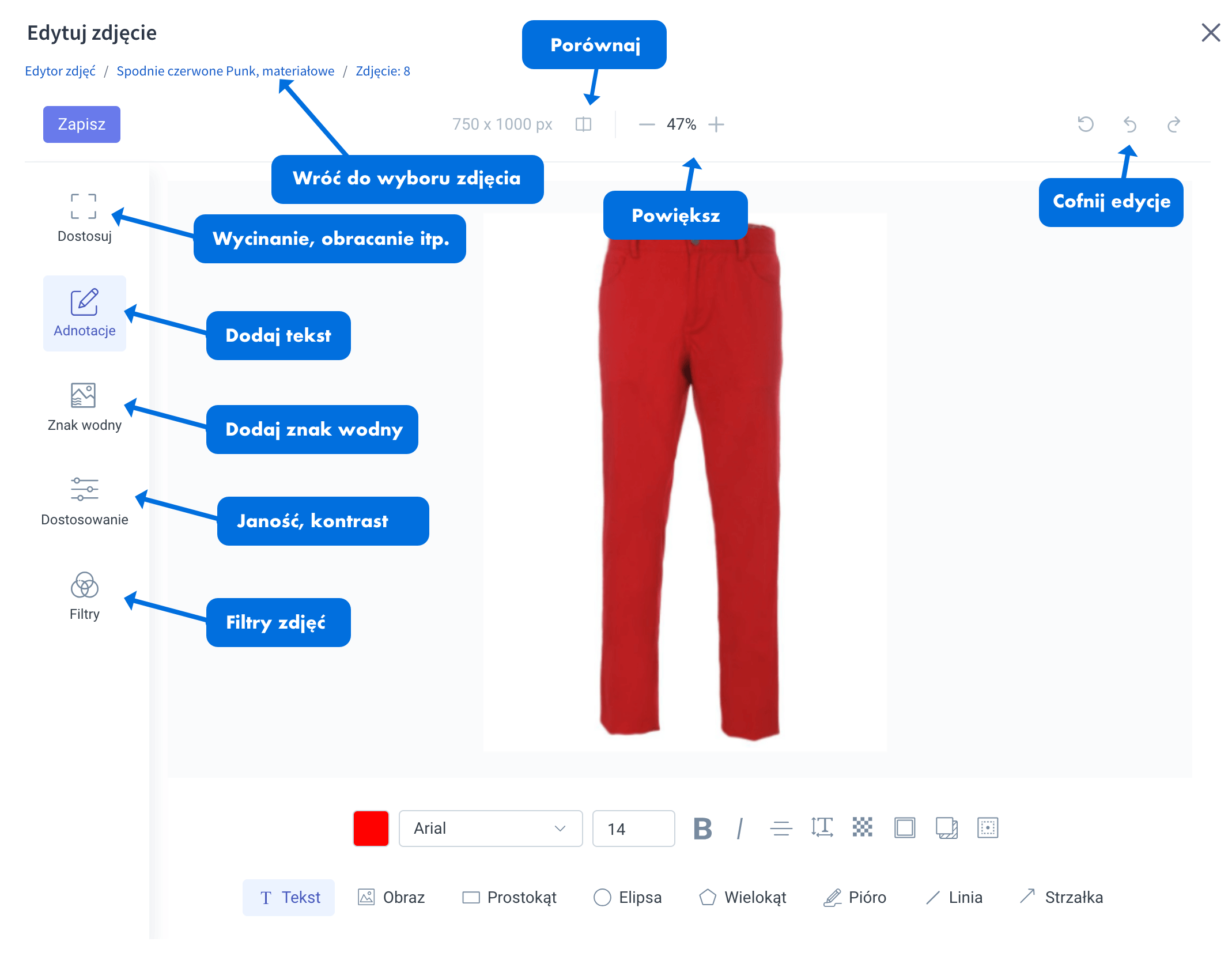
Przejdź na stronę Narzędzia aby dowiedzieć się wiecej o możliwości edytora.
🔎 Krok 4 - podgląd zmian / porównaj
W każdym momencie możesz podejrzeć zmiany w stosunku do pierwotnego zdjęcia. Wystarczy że wybierzesz opcję Porównaj
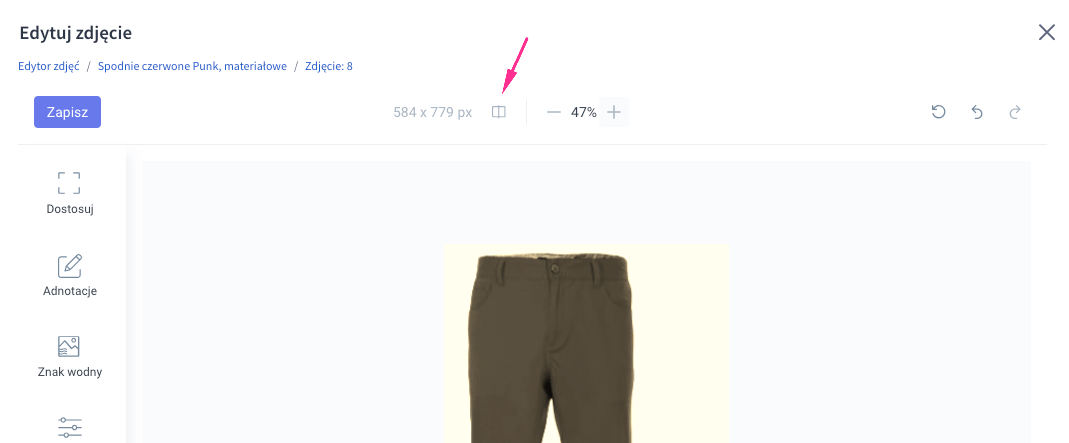
💾 Krok 4 - zapisz
Po zakończonej edycji możesz zapisać zdjęcie klikając Zapisz. Otworzy się okienko zapisu. Podaj nazwę i kliknij Zapisz.
Edytowane zdjęcie zawsze zapisuje se jako nowe zdjęcie, nie ma możliwości nadpisania.
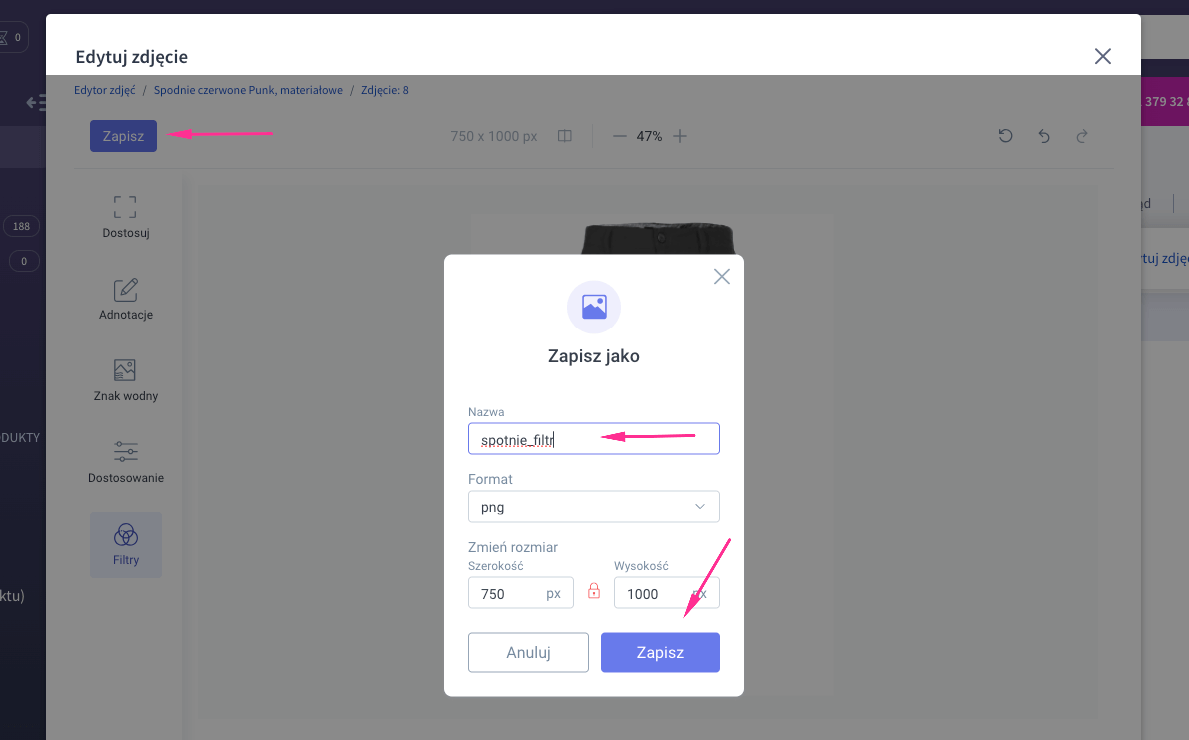
Po zapisaniu zostaniesz przeniesiony z powrotem na listę zdjęć produktu który wcześniej wybrałeś. Nowe zdjęcie powinno być już na liście. Tutaj jeśli chcesz możesz usunąć wybrane zdjęcia.
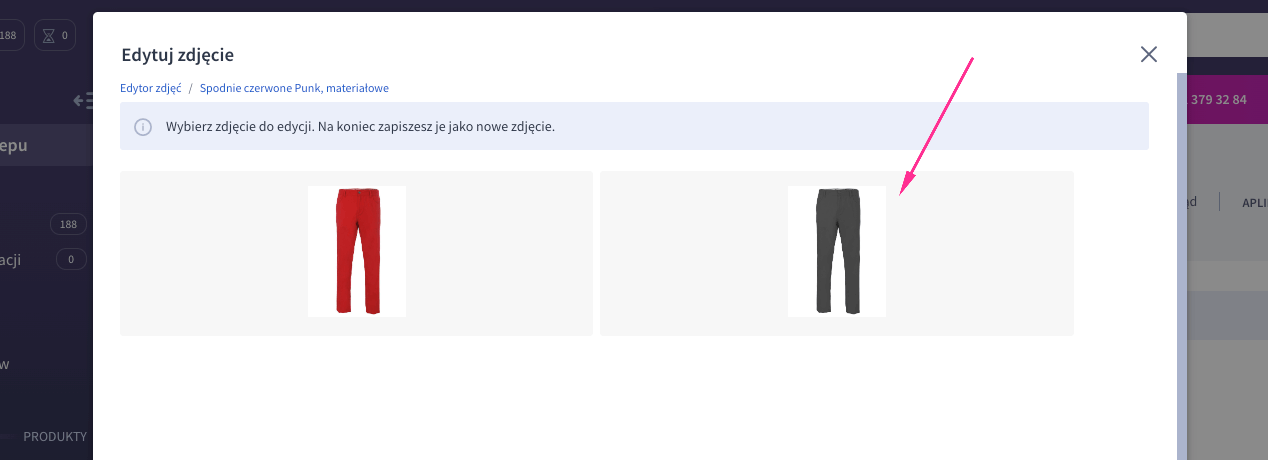
Nowe zdjęcie od razu staje się dostępne w Twoim sklepie.